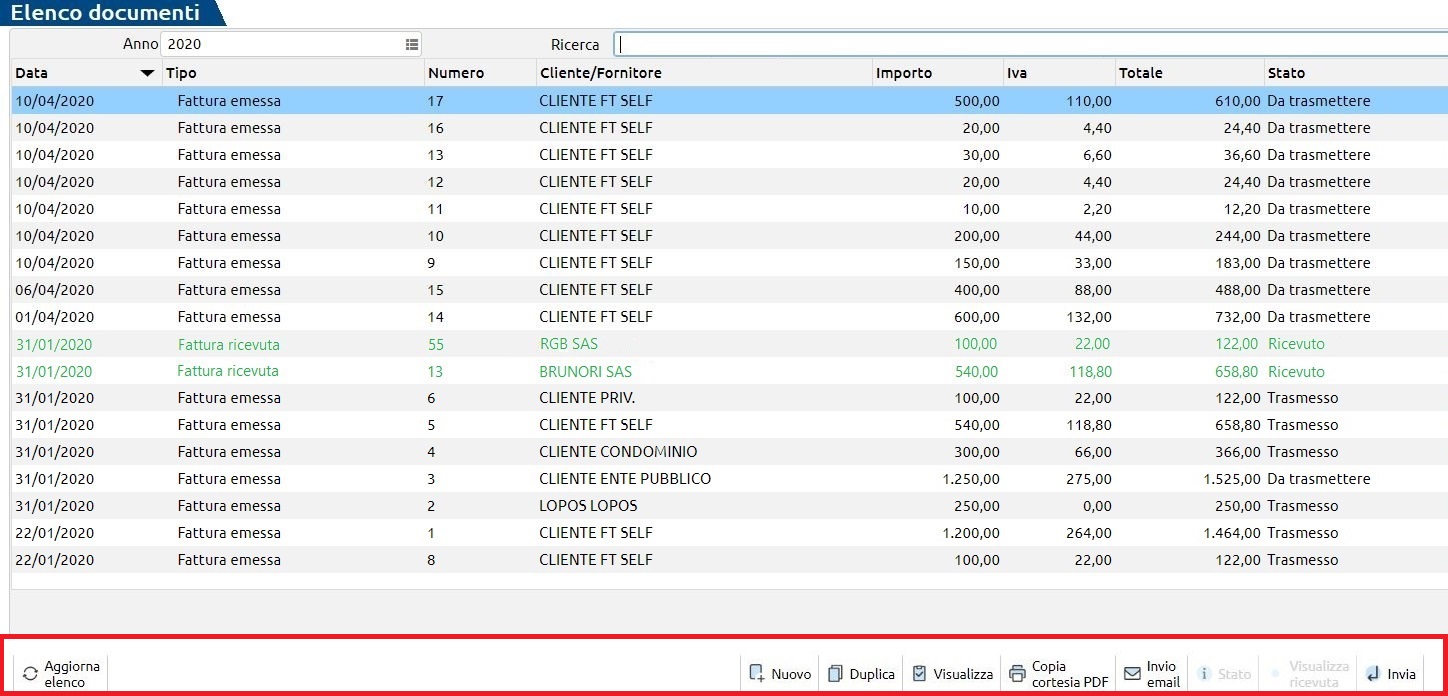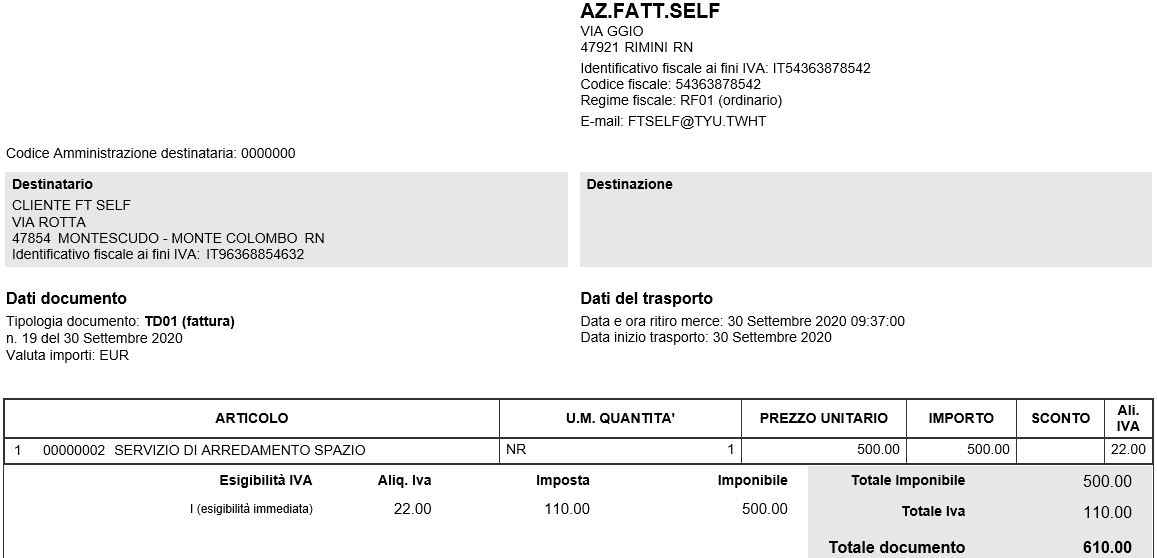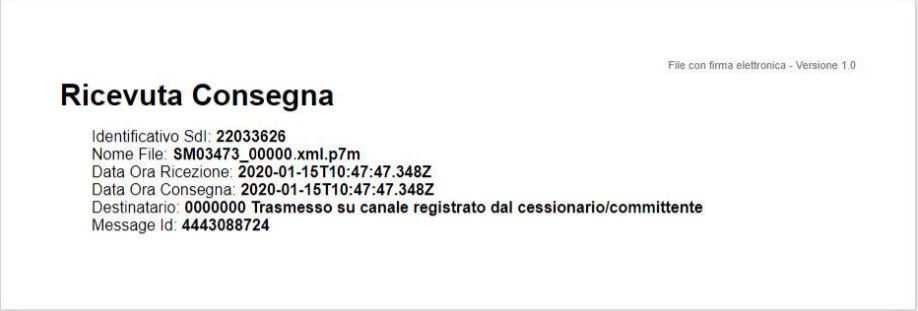ELENCO DOCUMENTI, STAMPA E INVIO E-MAIL
Nella pagina iniziale “Elenco documenti” l’utente visualizza la lista dei documenti aggiornata all’ultimo documento emesso/ricevuto:
Visualizza permette di visualizzare il documento tramite il browser:
Se la fattura emessa o ricevuta contiene uno o più allegati, viene aperta una nuova videata nella quale scegliere cosa visualizzare: se la fattura (contraddistinta nel nome file con “documento originale”) o l’eventuale allegato. Nell’elenco dei documenti, la presenza di un allegato è identificata dall’icona di una graffetta posta in fondo alla colonna.
Il pulsante Visualizza ricevuta mostrerà l’eventuale notifica associata alla fattura:
Il pulsante Duplica consente di generare un nuovo documento partendo da quello in cui è posizionata la barra di selezione.
Aggiorna elenco, aggiorna nuovamente l’elenco per effettuare il download di eventuali nuove fatture ricevute, nonché per aggiornare lo stato delle fatture emesse in presenza di notifiche da parte del SDI. In questo caso la fattura passerà dallo stato Trasmesso a Consegnato, piuttosto che Scartato o Mancata consegna, ecc.
Tramite il pulsante Copia cortesia PDF, è possibile creare un PDF dei documenti presenti in elenco. Una volta creato il PDF sarà possibile salvarlo, stamparlo o inviarlo via e-mail.
Con il pulsante Invio Email è anche possibile inviare via mail al cliente una copia in PDF del documento su cui si è posizionati. Selezionando questa opzione viene aperta la finestra d’Invio e vengono proposti gli indirizzi del mittente e destinatario (se presenti in anagrafica, altrimenti andranno inseriti manualmente).
Per inviare il documento sarà sufficiente premere Invia.
Il cliente riceverà una mail dal un indirizzo così composto: <parte locale mailbox mittente>.<dominio installazione Live>@passcom.it. Nell’esempio della videata, se il dominio è "studiorossibianchi', i destinatari riceveranno una mail intestata da:
Sul campo “Da” si può specificare anche un testo descrittivo che sarà posto come prefisso al mittente e i destinatari lo vedranno nelle mail ricevute. Nel caso in cui si desideri mostrare l’indirizzo originale, occorre specificarlo manualmente: ad esempio indicando [email protected] [email protected], il risultato finale sarà una mail così intestata: [email protected] < [email protected]>
Il testo descrittivo può essere lungo massimo 60 caratteri.


verde 800414243